يُتيح شراء نسخة أصلية من نظام التشغيل Windows للمستخدمين الاستفادة الكاملة من مزايا النظام وأدواته. ومن الممكن نقل ترخيص Windows إلى جهاز جديد يعمل بنظام Windows 10 أو Windows 11 من خلال استخدام موجه الأوامر (CMD) أو عبر إدخال رمز التأكيد (Confirmation ID)، كما سنوضح أدناه.
كيفية نقل ترخيص Windows
عند شراء نسخة أصلية من نظام Windows، يحصل المستخدم على الترخيص بصيغة OEM أو Retail.
- في حال كان جهاز الكمبيوتر المحمول حديثًا ويأتي مثبتًا عليه نظام Windows بشكل افتراضي، فإن الترخيص يكون من نوع OEM، وهو غير قابل للنقل إلى جهاز آخر.
- أما إذا تم شراء ترخيص Windows 10 أو 11 من متجر موثوق، فغالبًا ما يكون من نوع Retail، وهو قابل للنقل إلى نظام جديد.
كيف تعرف نوع ترخيص Windows لديك؟
لمعرفة ما إذا كان ترخيص Windows على جهازك قابلًا للنقل أم لا، يمكنك اتباع الخطوات التالية:
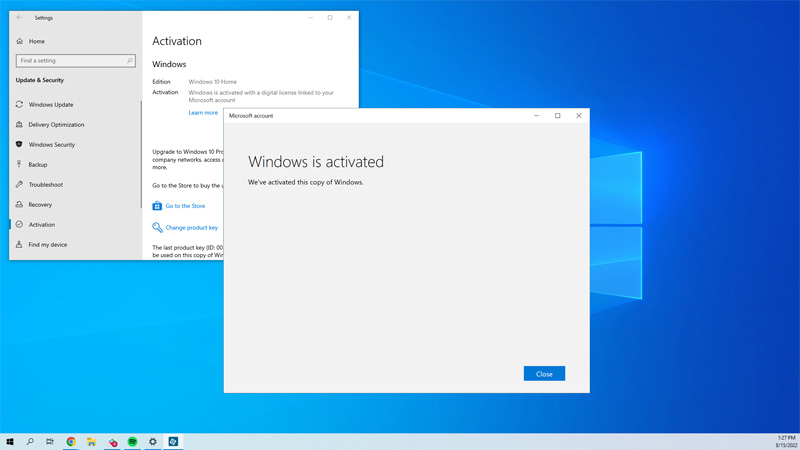
كيف تعرف نوع ترخيص Windows الخاص بك؟
- اضغط على زري Windows + R في لوحة المفاتيح لفتح نافذة “تشغيل”.
- في النافذة التي تظهر، اكتب الأمر:
CMDثم اضغط Enter لفتح موجه الأوامر.
- داخل نافذة CMD، أدخل الأمر التالي:
slmgr -dli - بعد الضغط على Enter، ستظهر نافذة صغيرة تحتوي على معلومات الترخيص.
- ستلاحظ ضمن المعلومات إشارة إلى نوع الترخيص:
- إذا كان مكتوبًا OEM، فإن الترخيص غير قابل للنقل.
- أما إذا ظهر Retail، فإن الترخيص قابل للنقل إلى جهاز جديد.
كيفية نقل ترخيص Windows 10 إلى نظام جديد
يتيح استخدام نسخة أصلية من Windows 10 للمستخدمين الاستفادة الكاملة من كافة ميزات النظام، بما في ذلك الأداء، الأمان، والتحديثات المستمرة. وإذا كنت ترغب في نقل الترخيص إلى جهاز جديد، سواء بسبب تغيير الجهاز أو الترقية، يجب اتباع خطوات دقيقة لضمان نجاح العملية.
خطوات نقل ترخيص Windows 10:
أولًا: إلغاء تنشيط الترخيص من الجهاز القديم
- افتح قائمة ابدأ وابحث عن “موجه الأوامر” أو CMD.
- انقر بزر الماوس الأيمن على “موجه الأوامر” واختر تشغيل كمسؤول (Run as administrator).
- لإظهار معلومات الترخيص، أدخل الأمر التالي:
slmgr.vbs /dli(يعرض لك نوع الترخيص الحالي وبيانات التنشيط)
- لإلغاء تنشيط المفتاح من الجهاز القديم، اكتب:
slmgr.vbs /upk - بعد ذلك، احذف مفتاح المنتج من سجل النظام باستخدام الأمر:
slmgr.vbs /cpky
ثانيًا: تنشيط الترخيص على الجهاز الجديد
- بعد تثبيت Windows على الجهاز الجديد، افتح CMD كمسؤول.
- أدخل مفتاح المنتج الخاص بك عبر الأمر التالي:
slmgr.vbs /ipk XXXXX-XXXXX-XXXXX-XXXXX-XXXXX(استبدل الرموز بمفتاح المنتج الخاص بك)
- بعد إدخال المفتاح، توجه إلى:
الإعدادات > التحديث والأمان > التنشيط - تأكد من أن حالة التنشيط تشير إلى “Windows مفعل”.
إذا لم يتم التنشيط تلقائيًا، قد يُطلب منك التفعيل عبر الهاتف. في هذه الحالة، اتبع التعليمات التي تظهر عند تنفيذ الأمر:
slui 4
ملاحظات مهمة:
- لا يمكن نقل ترخيص OEM إلى جهاز جديد، بينما يمكن نقل ترخيص Retail بحرية بشرط استخدامه على جهاز واحد فقط في كل مرة.
- تأكد من استخدام نفس إصدار Windows (مثل Home أو Pro) على الجهاز الجديد ليقبل التفعيل.
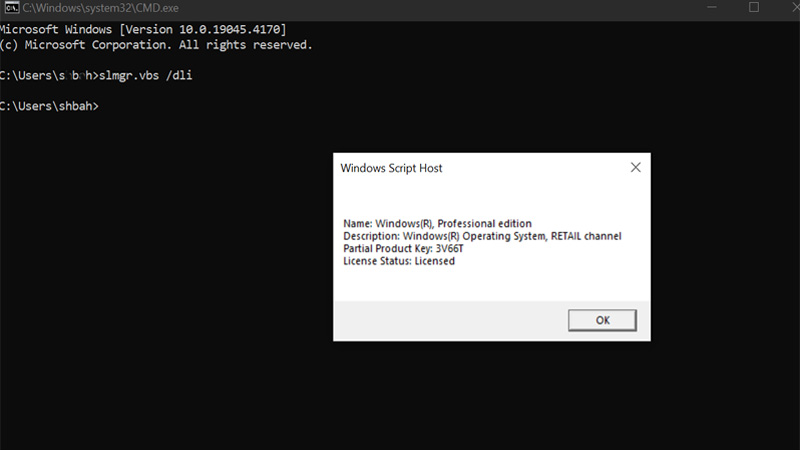
مقالات ذات صلة:
أفضل لابتوب للأعمال الرسومية + دليل الشراء
يحتوي برنامج “المفكرة” الآن على علامات تبويب على نظام التشغيل Windows 11
ما هو Xbox Game Pass؟ مراجعة شاملة لاشتراك جيم باس وفوائده
كيفية التحقق من مقدار ذاكرة الوصول العشوائي (RAM) ونوعها وسرعتها على نظام التشغيل ويندوز 11
كيفية إنشاء نسخة احتياطية لصورة النظام في نظام التشغيل Windows 10 أو Windows 11
تابعنا على Facebook
كيفية نقل ترخيص Windows 10 إلى جهاز كمبيوتر جديد
في الفقرات السابقة، تم شرح كيفية استبدال ترخيص Windows 10 القديم بآخر جديد على نفس الجهاز. ولكن إذا كان الهدف هو نقل ترخيص Windows 10 من جهاز إلى جهاز آخر تمامًا، فهناك طريقتان فعّالتان للقيام بذلك:
- النقل عبر موجه الأوامر (CMD)
- الاتصال بشركة Microsoft وتنشيط النظام يدويًا
أولاً: نقل الترخيص باستخدام موجه الأوامر (CMD)
لإتمام هذه الطريقة، يجب اتباع الخطوات التالية بدقة:
- افتح قائمة ابدأ في Windows وابحث عن “موجه الأوامر” (CMD).
- انقر بزر الماوس الأيمن على “موجه الأوامر” واختر “تشغيل كمسؤول” (Run as Administrator).
- في النافذة السوداء التي تظهر، اكتب الأمر التالي لتفعيل الترخيص:
slmgr /ipk XXXXX-XXXXX-XXXXX-XXXXX-XXXXX(استبدل X بمفتاح المنتج الخاص بك)
- بعد إدخال مفتاح المنتج، أدخل الأمر التالي للتحقق من حالة التفعيل:
slmgr /dlv - إذا ظهرت نافذة تحتوي على عبارة “License Status: Licensed”، فهذا يعني أنه تم تفعيل الترخيص بنجاح على الجهاز الجديد.
تأكد من إلغاء تنشيط الترخيص من الجهاز السابق قبل القيام بهذه الخطوات، وذلك باستخدام الأمر:
slmgr /upk
ثانيًا: تفعيل الترخيص عبر الاتصال بمايكروسوفت (تفعيل هاتفي)
إذا لم تنجح طريقة CMD أو رغبت باستخدام التفعيل اليدوي، يمكنك اتباع الخطوات التالية للتفعيل عبر مايكروسوفت:
- افتح موجه الأوامر (CMD) بصلاحيات المسؤول (Run as Administrator).
- اكتب الأمر التالي:
slui 4 - ستظهر لك نافذة زرقاء لتحديد منطقتك أو دولتك، اختر: الولايات المتحدة (أو الدولة التي تتبع لها فعليًا).
- انقر على التالي (Next)، وستُعرض عليك أرقام الاتصال المجانية.
- في النافذة، سترى “معرّف التثبيت (Installation ID)”، وهو رمز طويل مكوّن من أرقام.
- اتصل على الرقم المخصص وقدم هذا المعرف للموظف أو النظام الآلي.
- ستتلقى “معرّف التأكيد (Confirmation ID)”، وهو رمز مكوّن من 8 مجموعات.
- أدخل معرف التأكيد في الحقول المخصصة في النافذة.
- اضغط على “تفعيل Windows”، وسيتم تنشيط الترخيص على الجهاز الجديد.
خلاصة
يمكنك نقل ترخيص Windows 10 الأصلي إلى جهاز جديد بكل سهولة باتباع إحدى الطريقتين: التفعيل عبر CMD أو التفعيل الهاتفي من خلال Microsoft. تأكد من أن الترخيص الذي تملكه من نوع Retail وليس OEM، إذ أن تراخيص OEM لا يمكن نقلها بين الأجهزة. مع الالتزام بالخطوات السابقة، ستحصل على نظام مفعل قانونيًا وجاهز للاستخدام.
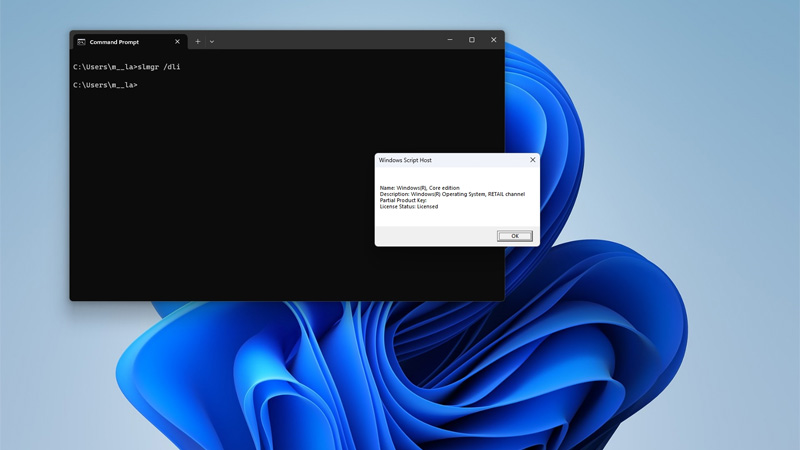
كيفية نقل ترخيص Windows 11 إلى جهاز كمبيوتر آخر
إذا قمت بشراء نسخة أصلية من Windows 11 وترغب في نقل الترخيص إلى جهاز كمبيوتر آخر، يمكنك تنفيذ ذلك بسهولة باتباع الخطوات التالية. يُشترط أن يكون الترخيص من نوع Retail وليس OEM، لأن تراخيص OEM مرتبطة بالجهاز الأول الذي تم تفعيلها عليه ولا يمكن نقلها.
خطوات نقل ترخيص Windows 11 إلى جهاز آخر
1. إلغاء تفعيل الترخيص من الجهاز القديم
- افتح قائمة ابدأ في Windows 11 وابحث عن “موجه الأوامر (CMD)”.
- انقر بزر الماوس الأيمن على نتيجة البحث، واختر “تشغيل كمسؤول (Run as administrator)”.
- في نافذة الأوامر، اكتب الأمر التالي لإلغاء تنشيط الترخيص:
slmgr.vbs /upk
هذا الأمر يُزيل مفتاح المنتج من الجهاز القديم ويجعله جاهزًا للاستخدام على جهاز آخر.
2. تفعيل الترخيص على الجهاز الجديد
- انتقل إلى الجهاز الجديد وقم بتشغيل Windows 11.
- افتح الإعدادات (Settings) > النظام (System) > التنشيط (Activation).
- انقر على “تغيير مفتاح المنتج (Change product key)”.
- أدخل مفتاح الترخيص الخاص بك (Product Key) المكوّن من 25 حرفًا.
- اضغط التالي، ثم تنشيط (Activate).
✅ عند إتمام هذه الخطوات، سيتم تفعيل Windows 11 على جهازك الجديد بنجاح.
خاتمة
من خلال شراء نسخة أصلية من Windows، يحصل المستخدم على ترخيص من نوعين:
- OEM: يأتي مثبتًا مسبقًا على أجهزة الكمبيوتر الجديدة، ولا يمكن نقله إلى جهاز آخر.
- Retail: يُشترى بشكل مستقل ويمكن نقله من جهاز لآخر بسهولة.
إذا كنت تمتلك ترخيص Retail، يمكنك استخدام موجه الأوامر (CMD) أو التواصل مع شركة Microsoft لإتمام عملية النقل.
ولشراء نسخة أصلية من Windows 10 أو Windows 11، يُمكنك الاستفادة من خدمات المتاجر الإلكترونية الموثوقة مثل Bonyan Soft.
هل واجهت مشكلة أثناء النقل؟
إذا واجهت أي صعوبة في تنفيذ خطوات نقل ترخيص Windows إلى جهاز جديد، لا تتردد في ترك سؤالك في التعليقات، وسنقوم بمساعدتك في أسرع وقت ممكن.